新しい言語を学ぶためのモバイルゲーム9選 実際の評価 2022年
新しい言語を学ぶのに役立つ9つのモバイルゲーム ゲームは、新しい言語を学ぶための最も楽しい方法の一つであり、今日はあなたが外国語を習得するのに役立つ最高のモバイルゲームの9を見てみましょう。 あなたの言語レベルに関係なく、これらのゲームは、あなたの文法、語彙を向上させ、実際の状況で練習する様々なタス …
記事を読む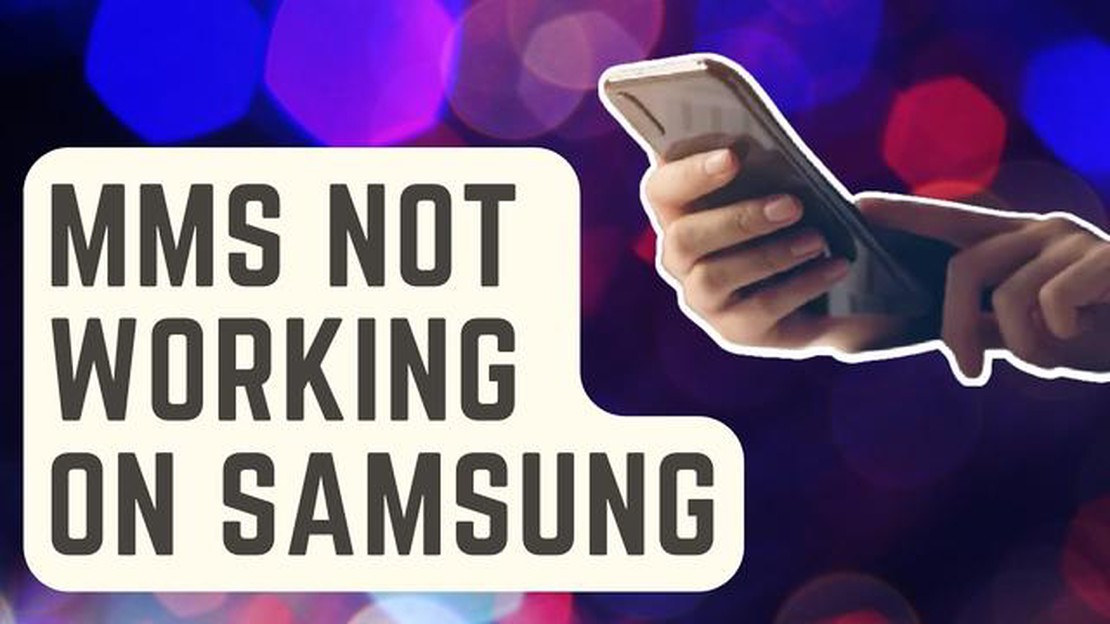
サムスンギャラクシーS5でSMSやMMSの送受信がうまくいかない場合は、あなただけではありません。 多くのユーザーが同様の問題を報告していますが、幸いなことに、問題を解決するために試すことができるトラブルシューティングの手順がいくつかあります。
まず、お使いのデバイスが安定した強力なネットワーク接続を持っていることを確認してください。 ネットワーク接続が悪いと、SMSやMMSメッセージの送受信ができなくなることがあります。 電波の弱い場所にいる場合は、別の場所に移動するか、ネットワークプロバイダーに問い合わせてみてください。
もう1つの解決策は、メッセージングアプリの設定を確認することです。 デフォルトのメッセージングアプリが正しく設定され、メッセージの送受信に通常使用するアプリであることを確認してください。 さらに、メッセージングアプリの設定を確認し、SMSおよびMMS機能が有効になっていることを確認してください。
問題が解決しない場合は、メッセージングアプリのキャッシュとデータをクリアしてみる価値があるかもしれません。 これにより、問題を引き起こしている可能性のある一時的な不具合や競合を解決することができます。 キャッシュとデータをクリアするには、デバイスの「設定」から「アプリ」を選択し、メッセージングアプリを探し、「キャッシュのクリア」と「データのクリア」を選択します。
上記の手順がどれもうまくいかない場合は、ネットワーク設定のリセットを検討するとよいでしょう。 これにより、保存されているWi-FiネットワークやBluetooth接続が消去されますが、ネットワーク関連の問題を解決することもできます。 ネットワーク設定をリセットするには、[設定]、[一般管理]、[リセット]の順に選択します。 そこから、[ネットワーク設定をリセット]を選択します。
これらのトラブルシューティング手順に従うことで、Samsung Galaxy S5がSMSおよびMMSメッセージを送受信できない問題を解決できるはずです。 それでも問題が解決しない場合は、ネットワークプロバイダに連絡するか、専門家にサポートを依頼する必要があります。
サムスンギャラクシーS5は、その公正な分け前の問題を持っている人気のスマートフォンであり、そのうちの1つは、SMSおよびMMSメッセージを送受信できないことです。 この問題に直面している場合、あなたがそれを修正するために試すことができるいくつかのソリューションがありますので、心配しないでください。
1. あなたの信号強度をチェック:*。
まず最初にすべきことは、電波が強いかどうかを確認することです。 電波が弱かったり届かなかったりすると、メッセージの送受信に問題が生じることがあります。 電波の届きにくい場所にいる場合は、別の場所に移動するか、携帯電話を再起動してみてください。
**2. メッセージの設定を確認する
メッセージの設定が正しいか確認してください。 メッセージ」アプリを開き、「設定」に移動します。 メッセージセンターの番号が正しいか、キャリアから提供された番号と一致しているかを確認します。 正しくない場合は、手動で更新してください。
**3. メッセージアプリのキャッシュとデータをクリアする。
問題が解決しない場合は、メッセージアプリのキャッシュとデータを消去してみてください。 設定]、[アプリ]の順に進み、[メッセージ]アプリを見つけます。 それをタップし、「キャッシュを消去」と「データを消去」を選択します。 これで、問題の原因となっている可能性のある一時ファイルや破損したデータが削除されます。
**4. ソフトウェアのアップデートをチェックする
携帯電話のソフトウェアを更新すると、バグが修正され、パフォーマンスが向上することがよくあります。 設定]、[ソフトウェア・アップデート]の順に進み、利用可能なアップデートがないか確認します。 利用可能なアップデートがある場合は、ダウンロードしてインストールします。
**5. ブロックされている番号がないか確認する
特定の連絡先からのメッセージを受信できない場合は、その連絡先の番号がブロックされていないか確認してください。 設定]、[通話]の順に進み、[番号をブロック]に移動します。 問題がある連絡先がブロックリストにないことを確認してください。
**6. ネットワーク設定をリセットする。
上記の解決策がどれもうまくいかない場合は、ネットワーク設定をリセットしてみてください。 設定]、[一般管理]の順に進み、[リセット]を選択します。 ネットワーク設定のリセット」をタップし、選択を確定します。 これにより、保存されているすべてのWi-FiネットワークとBluetooth接続が削除されます。
**7. 通信事業者に連絡する。
上記のすべての解決策を試しても問題が解決しない場合は、お使いのキャリアに問題がある可能性があります。 通信事業者のカスタマーサポートに連絡し、あなたが経験している問題を説明してください。 カスタマーサポートがさらなるサポートやトラブルシューティングを提供してくれるかもしれません。
これらのトラブルシューティング手順に従うことで、Samsung Galaxy S5がSMSおよびMMSメッセージを送受信できない問題を解決できるはずです。 問題が解決しない場合は、ハードウェアの問題である可能性があるため、専門の技術者に連絡するか、サービスセンターを訪れて詳しい診断を受けることを検討する必要があります。
こちらもお読みください: Galaxy S6が起動ループやその他の問題で立ち往生している場合に写真を復元する方法 - 役立つヒントと解決策
このトラブルシューティングガイドでは、Samsung Galaxy S5がSMSおよびMMSメッセージを送受信できない問題を解決する手順を説明します。 以下の手順に従って、問題を解決してください:
こちらもお読みください: Kindle for PCが開けない問題を解決する簡単な方法2. メッセージセンター番号の確認 Samsung Galaxy S5のメッセージセンター番号が正しいことを確認します。 メッセージセンター番号は、SMSメッセージの送信に使用される特定の電話番号です。 メッセージセンター番号を確認または更新するには、次の手順に従います: 3. メッセージングアプリを開きます。 4. Menu」ボタン(通常は3つの点で表されます)をタップします。 5. 設定」を選択します。 6. 下にスクロールし、「その他の設定」をタップします。 7. テキストメッセージ」をタップします。 8. メッセージセンター」をタップします。 9. 必要に応じて、メッセージセンターの番号を確認または更新します。 10. メッセージ設定の確認 Samsung Galaxy S5でメッセージ設定が正しく構成されていることを確認します。 設定が正しくない場合、SMSおよびMMSメッセージの送受信ができなくなることがあります。 メッセージ設定を確認するには、以下の手順に従います: 11. メッセージングアプリを開きます。 12. Menuボタン(通常、3つの点で表されます)をタップします。 13. 設定」を選択します。 14. 下にスクロールし、「その他の設定」をタップします。 15. テキストメッセージ」をタップします。 16. SMSとMMSのオプションがオンになっていることを確認します。 17. キャッシュとデータを消去する メッセージングアプリのキャッシュとデータをクリアすると、SMSおよびMMSメッセージの送受信に関する問題を解決できます。 キャッシュとデータをクリアするには、以下の手順に従います: 18. 設定アプリを開きます。 19. Apps(アプリ)」をタップします。 20. 下にスクロールし、「メッセージング」をタップします。 21. ストレージをタップします。 22. キャッシュを消去」と「データを消去」をタップします。 23. ネットワーク設定をリセットする Samsung Galaxy S5のネットワーク設定をリセットすると、SMSおよびMMSメッセージの送受信に影響を及ぼしている可能性のあるネットワーク関連の問題を解決できます。 ネットワーク設定をリセットするには、以下の手順に従います: 24. 設定アプリを開きます。 25. General Management(一般管理)をタップします。 26. リセット」をタップします。 27. ネットワーク設定のリセット」をタップします。 28. 設定のリセット」をタップします。 29. サービスプロバイダーに連絡する 上記の手順で問題が解決しない場合は、サービスプロバイダに問い合わせることをお勧めします。 サービスプロバイダは、追加のトラブルシューティング手順を提供したり、お住まいの地域でネットワーク関連の問題が発生していないかどうかを確認したりできる場合があります。
上記のトラブルシューティングガイドに従うことで、Samsung Galaxy S5がSMSおよびMMSメッセージを送受信できない問題を解決できるはずです。 問題が解決しない場合は、専門家または認定サービスセンターに技術サポートを依頼することをお勧めします。
SamsungギャラクシーS5の一般的な問題を取り上げ、トラブルシューティングのソリューションを提供するHow To^Mailbagセクションへようこそ。 今回は、Samsung Galaxy S5でSMSやMMSのメッセージを送受信できない問題を取り上げ、解決するための手順をご紹介します。
Samsung Galaxy S5でSMSやMMSメッセージを送受信できません。 この問題を解決するにはどうすればよいですか?
SMSおよびMMSメッセージの送受信に関する問題を解決するために試せるいくつかの解決策をご紹介します:
これらの解決策のいずれかが、Samsung Galaxy S5でSMSおよびMMSメッセージの送受信に関する問題を解決するのに役立つことを願っています。 その他の質問や問題がある場合は、遠慮なくお問い合わせください。
Samsung Galaxy S5がSMSやMMSを送受信できない理由はいくつか考えられます。 ネットワークの問題、メッセージセンター番号の設定が正しくない、メッセージストレージがいっぱい、ソフトウェアの不具合などが考えられます。
Samsung Galaxy S5がSMSやMMSを送信しない場合、まずデバイスを再起動してみてください。 それでもうまくいかない場合は、ネットワーク信号を確認し、強力な接続があることを確認してください。 また、デバイスにメッセージ用の十分なストレージ容量があるかどうかも確認する必要があります。 それでも問題が解決しない場合は、メッセージアプリのキャッシュをクリアするか、ネットワークプロバイダーに問い合わせてみてください。
Samsung Galaxy S5がSMSやMMSを受信できない場合、ネットワークの問題、メッセージストレージがいっぱい、またはAPN設定が正しくない可能性があります。 強力なネットワーク信号があり、デバイスに十分なストレージ容量があることを確認してください。 また、APN設定が正しいかどうかも確認してください。 それでも問題が解決しない場合は、ネットワーク設定をリセットするか、ネットワークプロバイダーにお問い合わせください。
新しい言語を学ぶのに役立つ9つのモバイルゲーム ゲームは、新しい言語を学ぶための最も楽しい方法の一つであり、今日はあなたが外国語を習得するのに役立つ最高のモバイルゲームの9を見てみましょう。 あなたの言語レベルに関係なく、これらのゲームは、あなたの文法、語彙を向上させ、実際の状況で練習する様々なタス …
記事を読むギャラクシーS23のゴーストタッチと反応しない画面を解決する方法 Galaxy S23でゴーストタッチが発生し、画面が反応しなくなることはありませんか? この問題はイライラさせ、デバイスの使い勝手に影響する可能性があります。 しかし、この問題を解決し、お使いの携帯電話を正常な状態に戻すには、いくつか …
記事を読むPS4の黒い画面の問題を解決する方法|NEW & 2023年更新 PS4で黒い画面の問題に遭遇していますか? ご心配なく、あなただけではありません。 多くのPS4ユーザーがこのイライラする問題を経験しており、幸いにも、あなたがそれを修正するために取ることができるいくつかのステップがあります。 この記 …
記事を読む5 Moto G7のための最高の無料映画アプリ あなたのMoto G7スマートフォンで映画を見るのが好きなら、あなたの映画鑑賞体験を向上させることができる利用可能ないくつかの無料映画アプリがあることを知って幸せになるでしょう。 最新のハリウッド大作が好きでも、独立系ドキュメンタリーが好きでも、あなた …
記事を読むTuroでお金を稼ぐ方法 あなたは余分なお金を稼ぐ方法をお探しですか? Turoは、ピアツーピアのレンタカープラットフォームは、あなたに最適な機会かもしれません。 Turoを使用すると、お金を稼ぐマシンにあなたのアイドルカーを回すことができます。 この包括的なガイドでは、登録から最初の予約獲得ま …
記事を読むWhatsApp メッセンジャーでビデオ通話中にカメラが動作しない WhatsApp メッセンジャーは世界的に最も人気のあるメッセージングアプリの一つであり、数百万人のユーザーが日々のコミュニケーションに利用しています。 その主な機能の一つにビデオ通話があり、ユーザーは連絡先と顔を見ながら会話するこ …
記事を読む